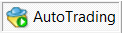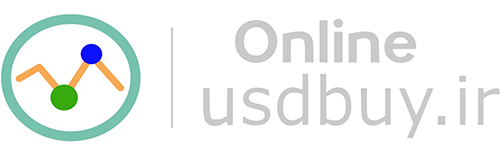دانلود اکسپرت Soft4FX Forex Simulator Expert
دانلود اکسپرت Soft4FX Forex Simulator Expert
Soft4FX Forex Simulator به شما امکان می دهد که به هر روز انتخاب شده در گذشته برگردید و بازار را بازپخش کنید. این اکسپرت جهت بک تست گرفتن از استراتژی ، اکسپرت ، اندیکاتور و یا سایر ابزارها تهیه شده است و بوسیله آن شما می توانید در حالی که در گذشته بازار کندل به کندل به جلو می روید سفارشات خود را ثبت کنید ، آنها را تغییر دهید یا آنها را ببندید ، دقیقاً مثل اینکه به صورت زنده در حال معامله کردن هستید.
برای دانلود اکسپرت Soft4FX Forex Simulator Expert کلیک کنید
معامله ی داده های تاریخی در مقایسه با معاملات آزمایشی و سایر اشکال معامله باعث صرفه جویی در وقت زیادی می شود، همچنین این امکان را به شما می دهد تا سرعت شبیه سازی را تنظیم کنید ، بنابراین می توانید از بازه های زمانی کم اهمیت بگذرید و بر مهمترین موارد تمرکز کنید.
بک تست گیری در متاتریدر 4 با Soft4FX Forex Simulator
اکسپرت Soft4FX Forex simulator این امکان را فراهم میکند که شما نماد مورد نظرتان را به گذشته برگردانید و کندل ها را یک به یک به سمت جلو هدایت کنید ، در کنار این موضوع شما میتوانید با در نظر گرفتن ستاپ معاملاتی خود پوزیشن باز کنید و با در نظر گرفتن یک دوره زمانی برای استراتژی خود استیتمنت بسازید و آن را مورد بررسی قرار دهید .
مشخصات Soft4FX Forex Simulator
پلتفرم : متاتریدر4
جفت ارزهای موجود : تمامی جفت ارزها
تایم فریم های موجود : تمامی تایم فریم ها
بازار : فارکس
وبسایت سازنده : soft4fx.com
آموزش نصب soft4fx
بعد از نصب اکسپرت (آموزش نصب اکسپرت) برروی گزینه Data Center کلیک کنید
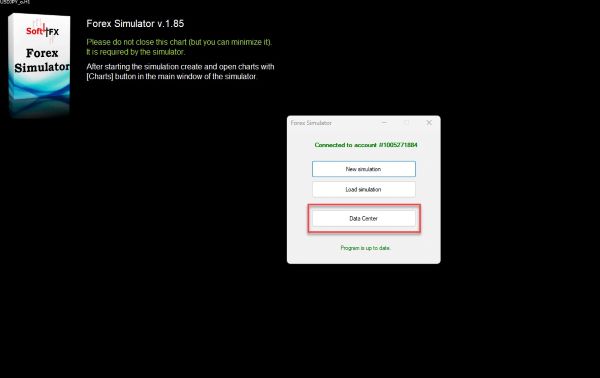
و در صفحه جدید باز شده باید تاریخچه نمادی که قصد دارید بر روی آن بک تست بگیرید را دانلود کنید. برای دانلود روی گزینه ابی رنگ Download کلیک کرده و مشخص کنید تاریخچه دانلود شده مربوط به چند سال اخیر باشد و در نهایت با کلیک روی دکمه Download ، فرایند دانلود شروع خواهد شد. (نیازی به دانلود تمامی نماد ها نخواهید داشت چرا که این کار باعث فشار آمدن بیش از حد به MT4 خواهد شد)
برای مثال ما جفت ارز USDJPY را انتخاب کرده و بعد روی گزینه دانلود کلیک می کنیم. در صفحه کوچک باز شده باید مشخص سازید داده مربوط به چند سال را می خواهید دانلود کنید. و با برای مثال 1 سال را نوشته و روی دانلود کلیک می کنیم تا دانلود ما تکمیل گردد.
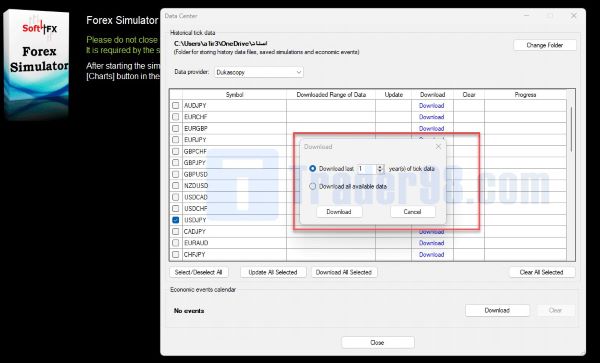
سپس روی close کلیک کرده و بعد در صفحه اکسپرت روی New Simulation کلیک می کنیم. در صفحه باز شده می توانید تنظیمات لازم از قبیل زمان شروع و پایان بک تست متاتریدر ، میزان موجودی و نیز اهرم معاملاتی خودتان را مشخص سازید. میزان اسپرد را ثابت انتخاب کرده و Start Simulation را بزنید.
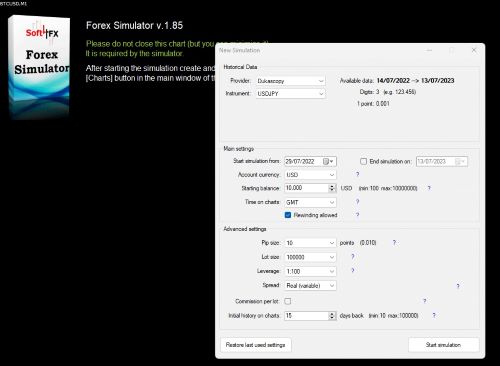
در این مرحله، روی گزینه Charts کلیک کنید. و در صفحه باز شده، تایم فریم هایی که میخواهید در چارتتون نمایش داده شود را یکی یکی انتخاب کنید و گزینه ADD رو بزنید.
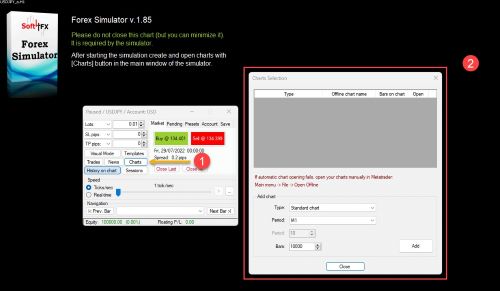
در این نمونه، ما تایم فریم های 1 دقیقه و 5 دقیقه را انتخاب کردیم. روی گزینه OPEN کلیک کنید تا چارت شما در تاریخ مشخص شده و تایم فریمی که انتخاب کردید، نمایش داده شود.
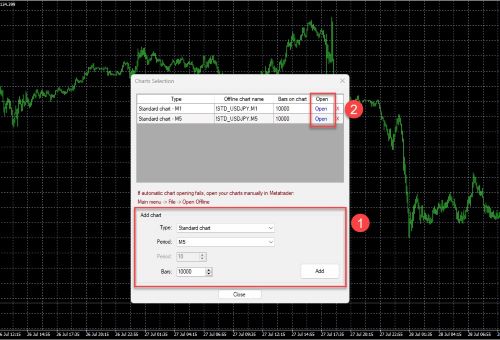
همه چیز اماده هست برای بک تست گرفتن از استراتژی خودتان ، اما برای اینکه بتوانید یک بک تست حرفه ای گرفته و استراتژی خود را مورد تست قرار دهید بهتر هست با پنل اکسپرت کمی بیشتر آشنا شوید .
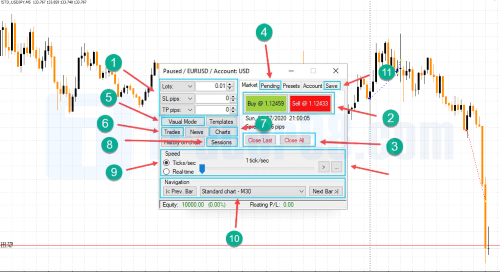
با توجه به تصویر بالا :
1 : تنظیمات مربوط به حجم معاملات ، حد سود و حد ضرر
2 : کلید های باز کردن معاملات خرید و فروش
3 : با استفاده از این دو کلید می توانید آخرین معامله یا تمامی معاملات باز خود را ببندید
4 : از طریق این بخش می توانید معاملات Pending را قرار دهید
5 : با فعال کردن این بخش معاملات شما بصورت Visual قرار می گیرند (یعنی حد سود و ضرر را بر روی چارت مشخص می کنید)
6 : از طریق این بخش می توانید تاریخچه ی معاملات خود و معاملات باز خود را مشاهده کنید
7 : از طریق این بخش می توانید چارت های مورد نظر خود را ایجاد یا باز کنید
8 : این بخش سشن های معاملاتی را برای شما به نمایش می گذارد
9 : از طریق این بخش می توانید چارت خود را در حالت لایو به جلو ببرید
10 : از طریق این بخش می توانید چارت خود را بصورت کندل به کندل به جلو ببرید
11 : از طریق این تب می توانید چارت های خود را برای ادامه آن ها در دفعات بعد ذخیره کنید
آشنایی با اکسپرت ها
14 اکسپرت مدیریت سرمایه در متاتریدر 4……..دانلود بهترین اکسپرت های سودده فارکس……..اکسپرت اتومات فارکس……..اکسپرت حرفه ای فارکس……..اکسپرت سودده……..اکسپرت فارکس……..اکسپرت فارکس جدید……..اکسپرت ویژه جپشین……..اکسپرت ویژه مکدی……..بهترین اکسپرت سودده فارکس……..خرید اکسپرت فارکس……..خرید اکسپرت فارکس تضمینی……..خرید اکسپرت متاتریدر……..دانلود اکسپرت متاتریدر……..آموزش نصب اکسپرت……..اکسپرت ویژه استراتژی ریاضی
برای اطلاعات بیشتر در مورد آموزش راه اندازی دانلود اکسپرت Soft4FX Forex Simulator Expert با 09121043796 تماس حاصل فرمایید